HEIC er et bildeformat som i lang tidforble uklar. Det var ikke før Apple inkluderte det som standardformat for bilder tatt på nyere iOS-enheter at det ble mer kjent, og Windows 10-brukere ble mer kjent med det. HEIC er på ingen måte et dårlig bildeformat. Det er faktisk ganske bra, men JPG og PNG er så vanlige at det ikke er i ferd med å bli mainstream ennå. Når det er sagt, hvis du liker dette formatet og bruker en Mac, vil du gjerne vite at du kan konvertere JPEG- og PNG-bilder til HEIC innfødt.
Trenger du å konvertere HEIC-bilder til JPEG på Windows 10? Det er et gratis verktøy som kan gjøre akkurat det.
JPEG og PNG til HEIC
Hvis du vil konvertere JPEG- og PNG-bilder tilHEIC, du må bruke forhåndsvisning-appen. Den innebygde eksportfunksjonen lar brukere eksportere bilder til PNG, JPEG, JPEG-200, TIFF og HEIC, blant andre formater.
Åpne bildet du vil konvertere til HEIC i forhåndsvisningsappen. Gå til Fil> Eksporter.

Klikk på Format-listen i menyen som åpnesVelg HEIC fra listen over formater som bildet kan eksporteres til. HEIC er ikke et tapsfritt format. Derfor må du velge hvor mye du vil at bildet skal komprimeres når du velger det. Som standard er det satt til et nivå der det ikke blir tap av kvalitet, og å sette det høyere vil ikke gi deg noen fordel.
Hvis du trenger at bildet skal være mindre, kan du gjøre detreduser kvaliteten så mye du vil. Når du er ferdig, gi filen et nytt navn hvis du vil, velg hvor du vil lagre den og klikk Lagre. Det eksporterte bildet vil ikke overskrive det originale, så du vil alltid ha det å gå tilbake til. Det er helt opp til deg å fjerne den originale hvis du ikke lenger trenger den.
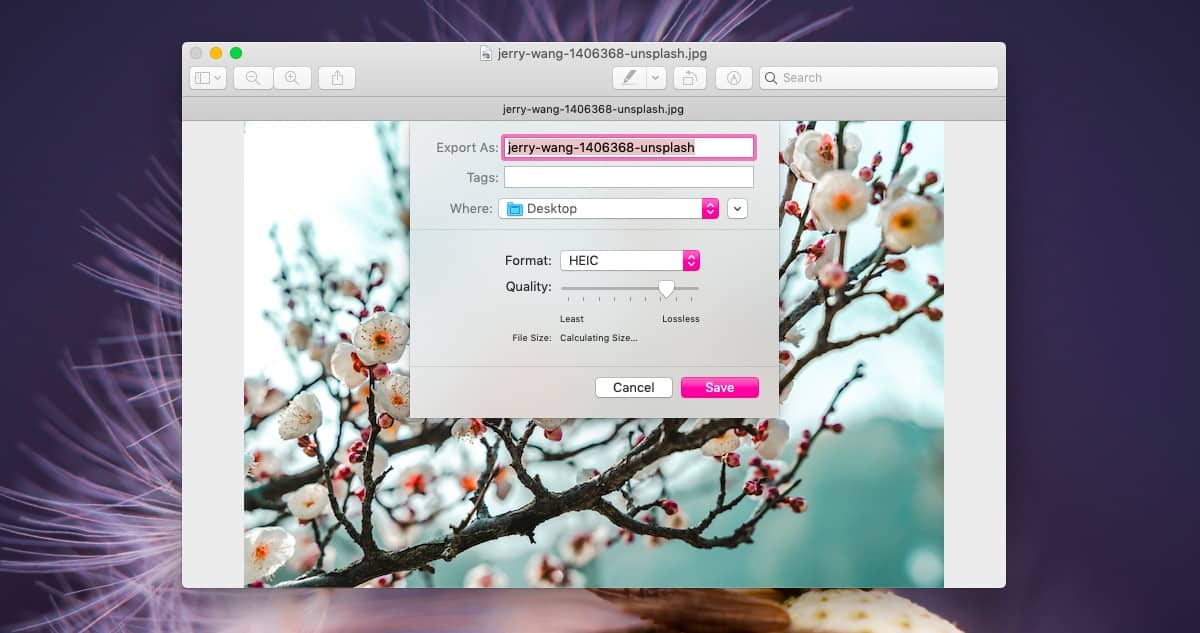
Forhåndsvisning-appen komprimerer ikke bilder til JPEG, så vel som andre apper som er bygd for komprimering, men det ser ut til å håndtere HEIC ganske bra.
For dette innlegget konverterte jeg et 7952 × 5304 JPEG-bildesom opprinnelig var 4,5 MB i størrelse til et HEIC-bilde med samme dimensjoner uten komprimering brukt, og det resulterende bildet var 2,2 MB i størrelse. Med komprimering satt til det fjerde merket fra venstre på Kvalitetsglidebryteren, kom bildet ut til 234 KB uten synlig tap av kvalitet så langt det normale menneskelige øye kan se. Kanskje et mer trent øye vil se forskjeller, men kompresjonen var mye bedre enn den vanligvis er for JPEG-formatet.












kommentarer